日出風景,逆光日出風景照片后期調色實例
時間:2024-03-07 21:01作者:下載吧人氣:38
原圖素材是一張日出風景照片,整體偏暗,照片許多細節都看不清楚,通過后期把整體調亮,增加顏色飽和度。作者十分有心,提供了RAW格式的原片素材給大家一起練習,后面還有視頻,喜歡的跟著一起做,做完交作業。
這是最終效果:

一.拍攝情況說明
以前如果要拍攝光比較大的照片,例如日出日落時的逆光拍攝,通常會遇到亮部過曝或者暗部死黑的情況,這時候需要用到鏡頭漸變濾鏡,或使用HDR的方式才能解決。
然而,由于現在機身性能的進步,相機的動態范圍大大提高,以前繁瑣的拍攝操作往往可以被簡化。例如本次我所分享的布達拉宮的照片,使用的是尼康D750單反相機拍攝,在大光比的情況下沒有使用濾鏡并且單張出片,后期稍作調整后也能實現很好的效果。
二.原片分析

RAW原片素材下載:http://www.16xx8.com/photoshop/sucai/2015/s220355.html
(光圈:F2.8,快門:1/100s,感光度:100,焦距24mm)
這張照片使用尼康D750拍攝的RAW格式原片,鏡頭是尼克爾14-24F2.8,拍攝的時間是日出前,原片看起來整體色調偏暗并且顏色很灰,一眼看去會以為是張廢片。
然而這樣的原片才是我想要的,因為在大光比的情況下你首先要照顧到的是高光的細節,一定不能過曝,不然后期也無力回天,暗部的話稍微暗點也沒事,后期能夠拉回來。
三.具體操作
具體操作這里,大家不要記參數,主要看思路。首先我們使用Adobe Camera Raw打開NEF原片。
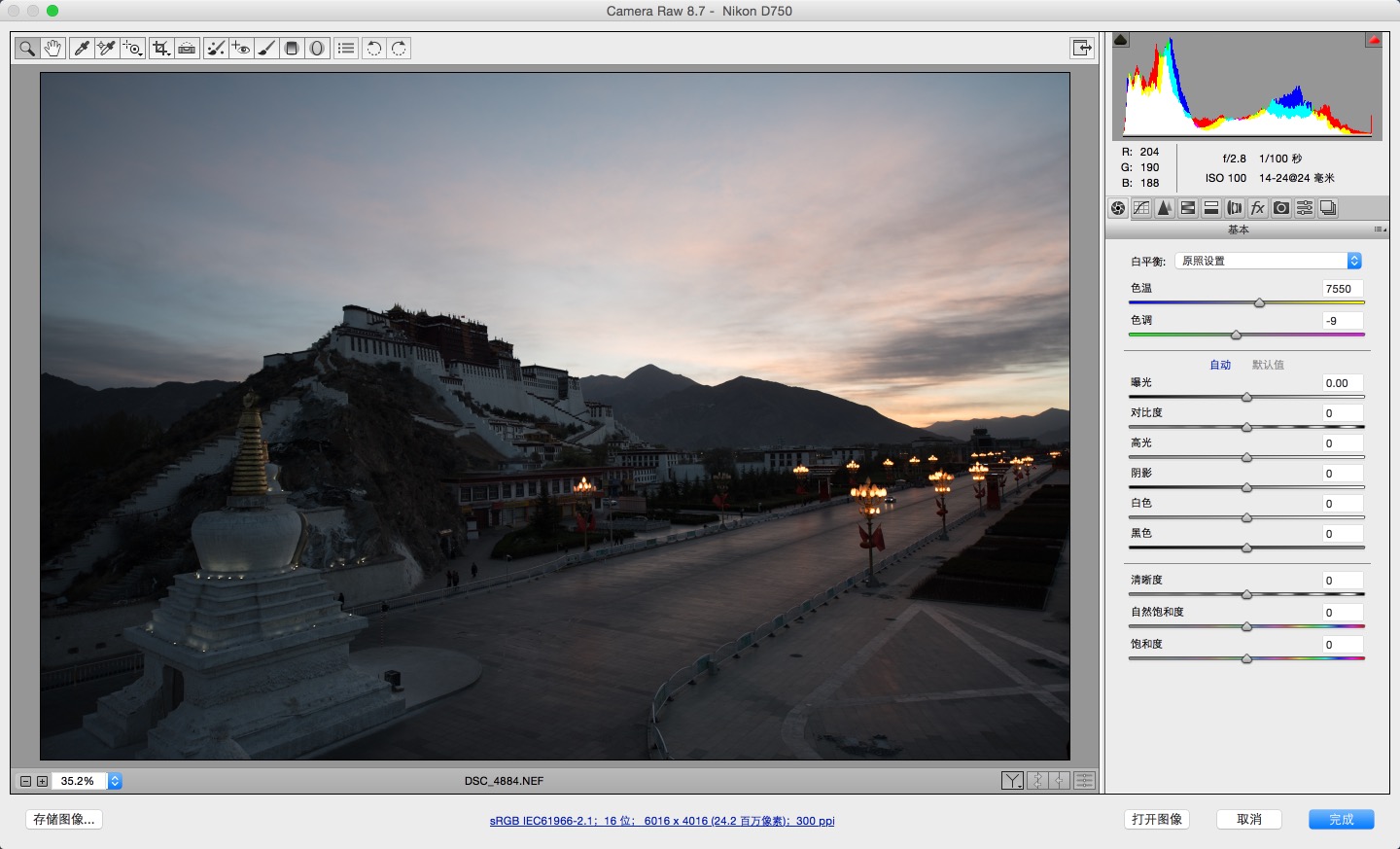
由于畫面偏暗,我們先把曝光提高,由于畫面的下半部份占照片的主要面積,所以我們先以下面部分的曝光為準進行調節,這時候天空可能過曝,我們先不去管它。
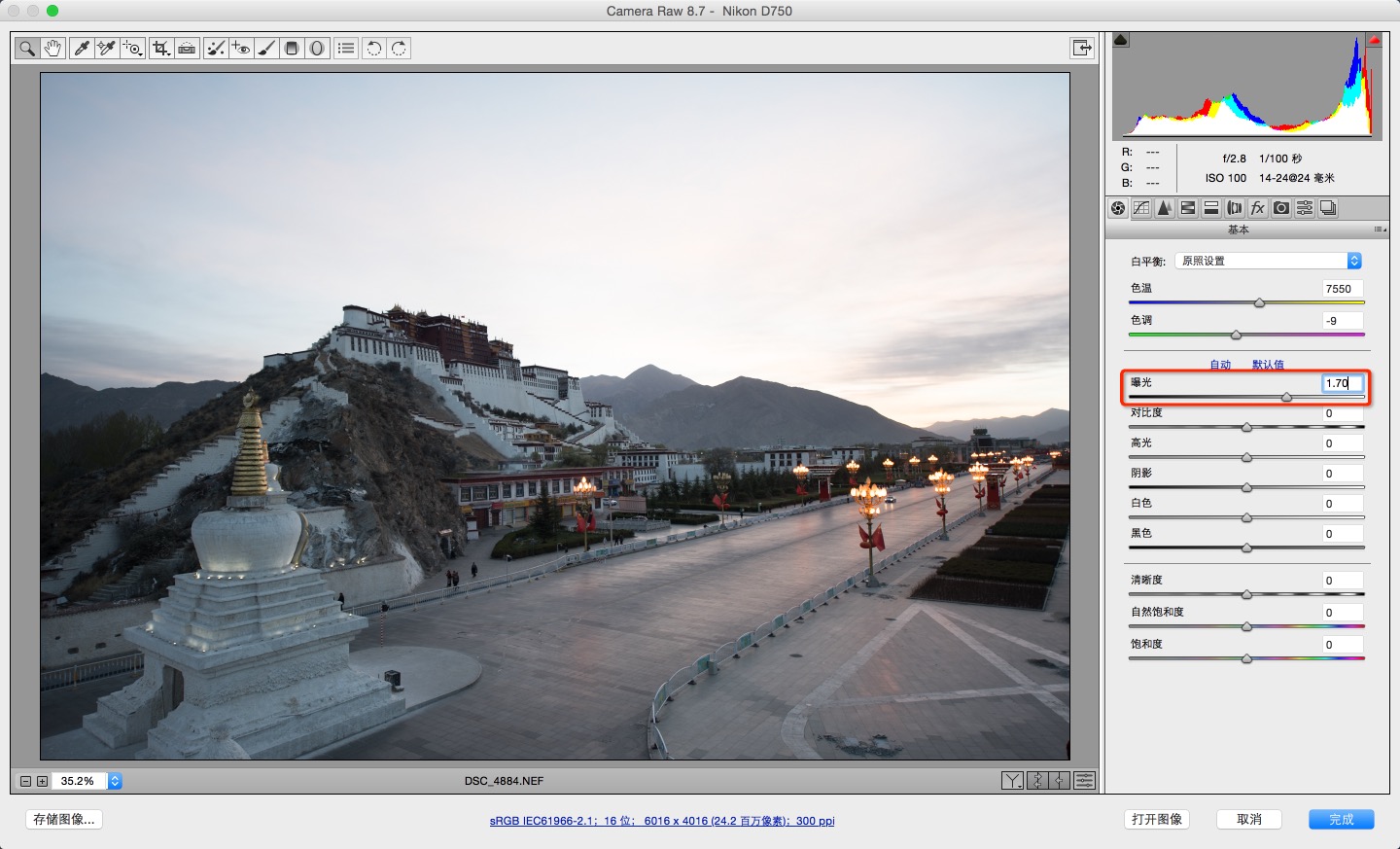
接下來是平衡天空與地面的曝光,我拉了一個漸變,單獨降低天空的亮度,并且對色溫、對比度、高光、陰影和清晰度做了適當調整,這個主要根據畫面效果來。
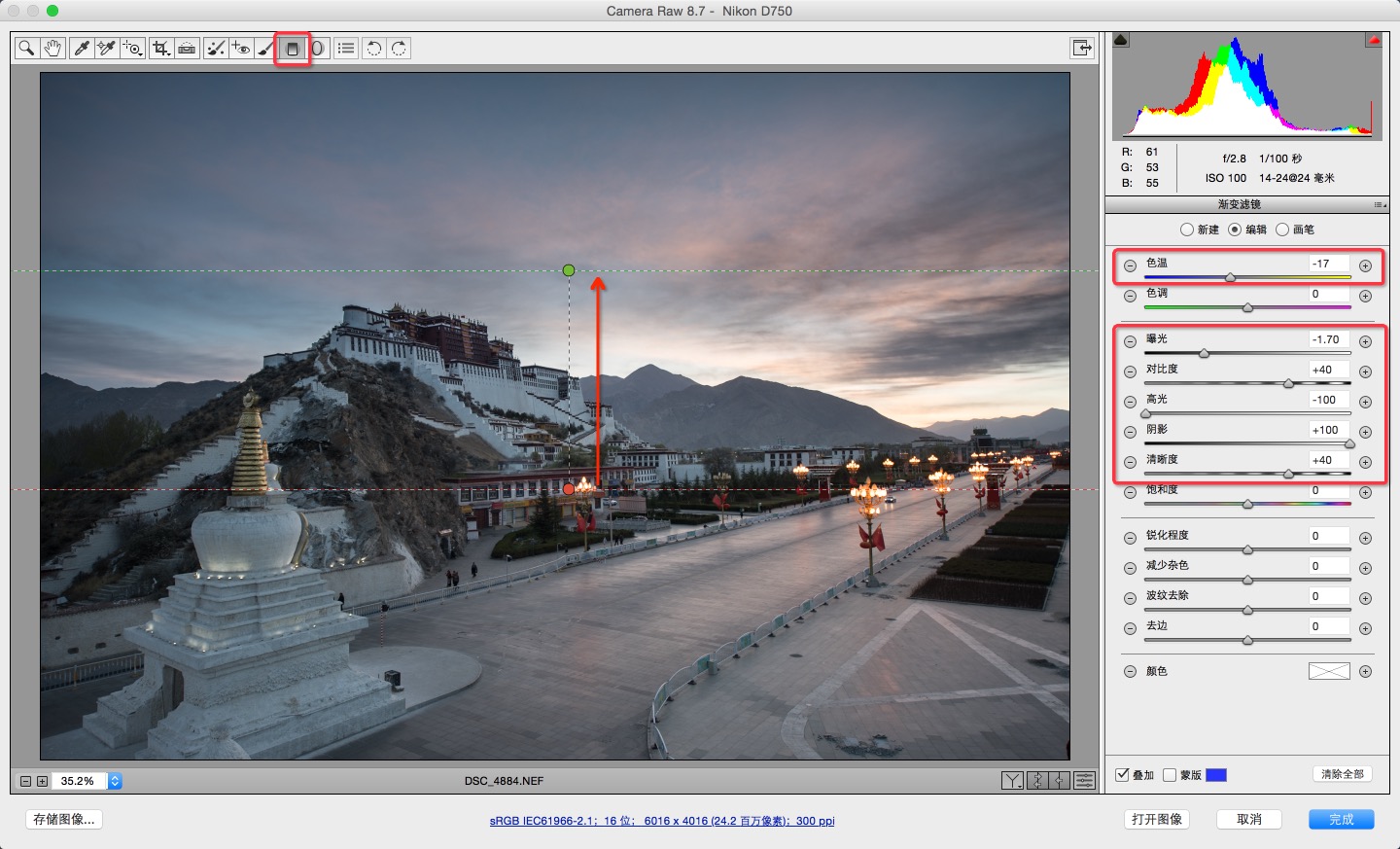
在平衡了天空與地面曝光之后,我們再對整體的對比度、高光、陰影和清晰度進行調節。
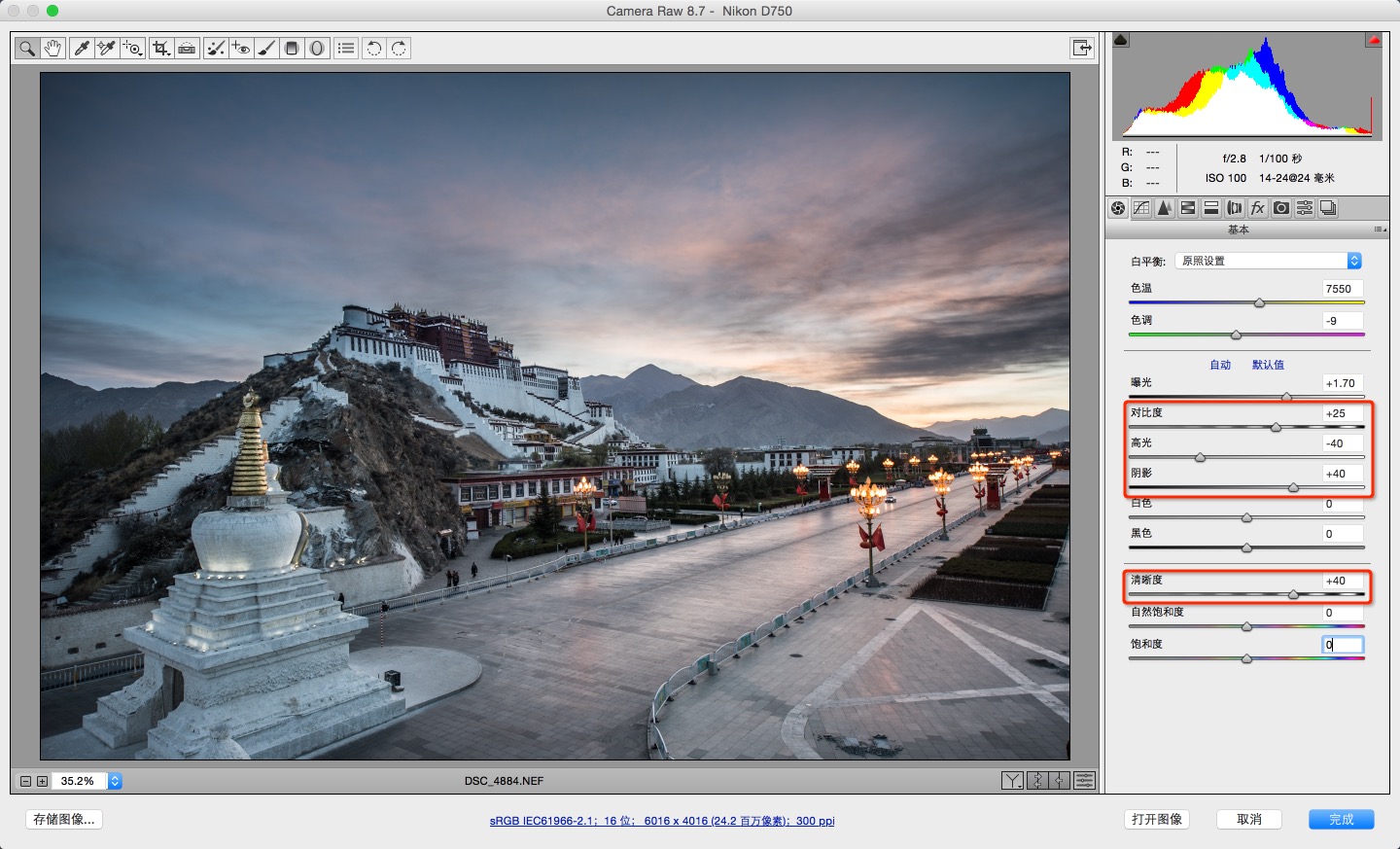
這時候我發現下半部分還是有點偏暗,我再拉了一個漸變單獨調整下面的曝光。
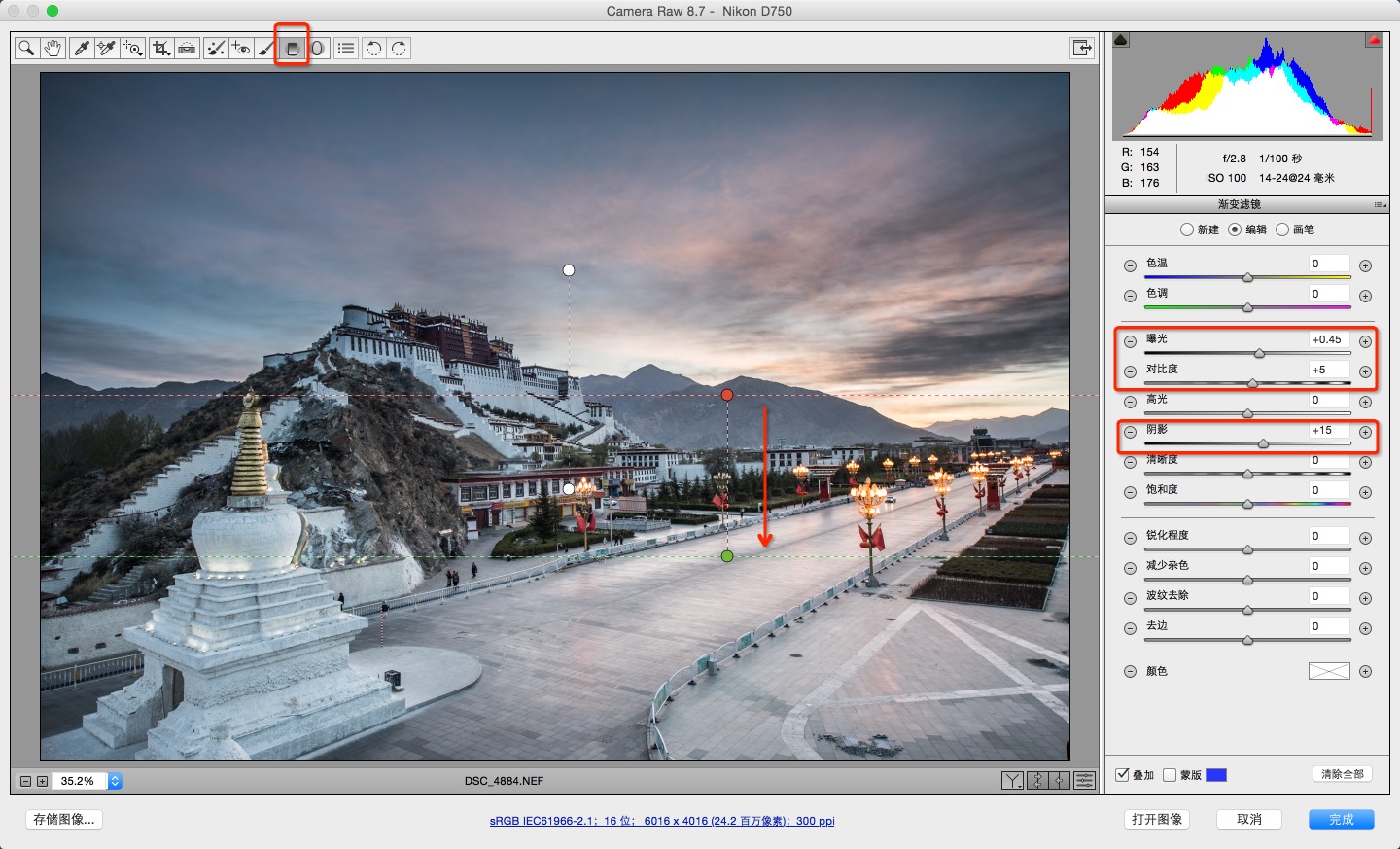
曝光調整結束之后,我們對畫面的顏色進行調整,由于是拍攝的布達拉宮日出,所以我打算讓早霞更飽和一點,這里我提高了紅色、橙色和黃色的飽和度。
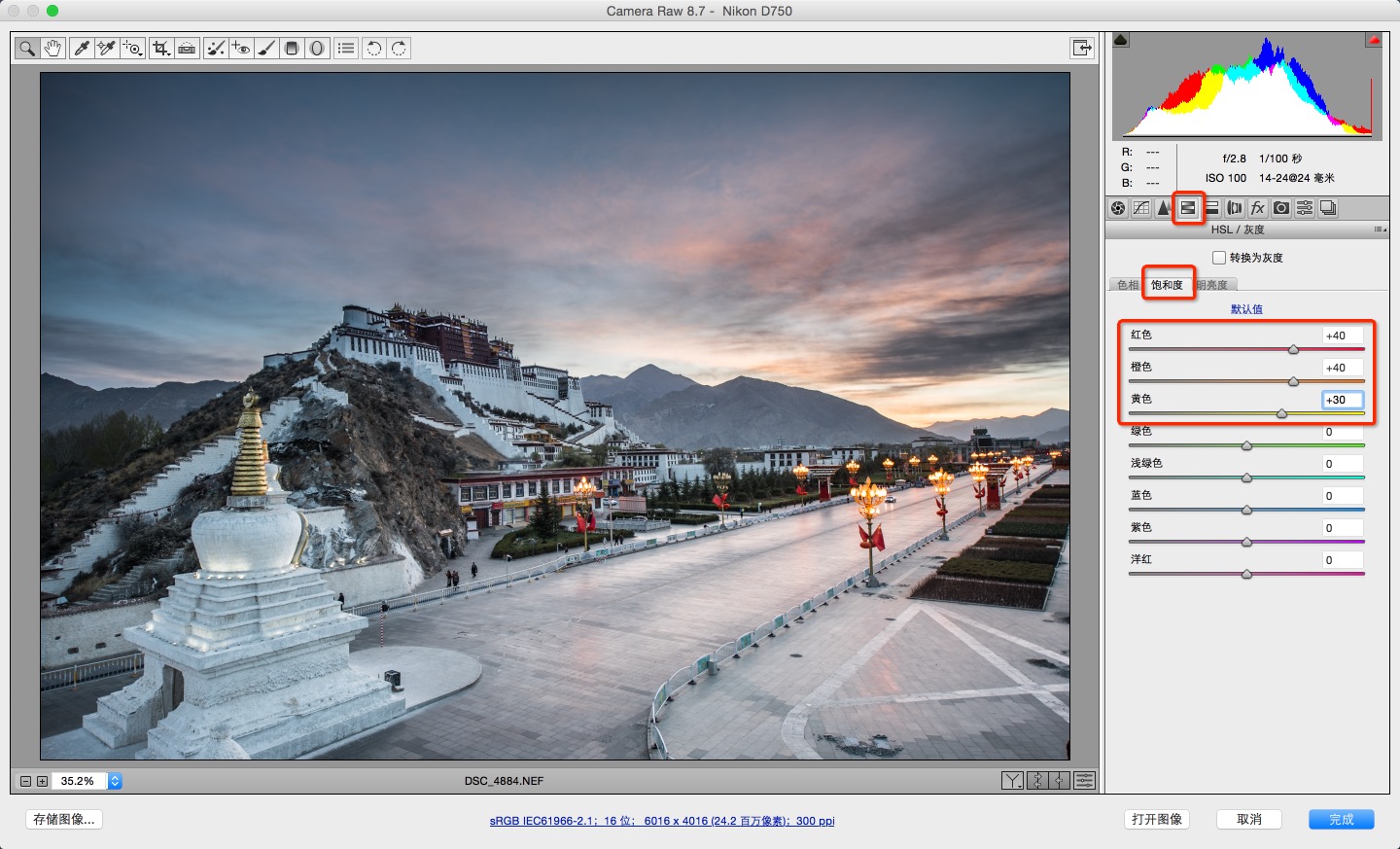
在CameraRaw里的最后一步是矯正畸變和暗角(當然也可以第一步就矯正),這里勾選“啟用鏡頭配置文件矯正”,根據需求調整畸變和暗角的矯正量,這里我為了突出畫面中心的布達拉宮,稍微保留了一點暗角。
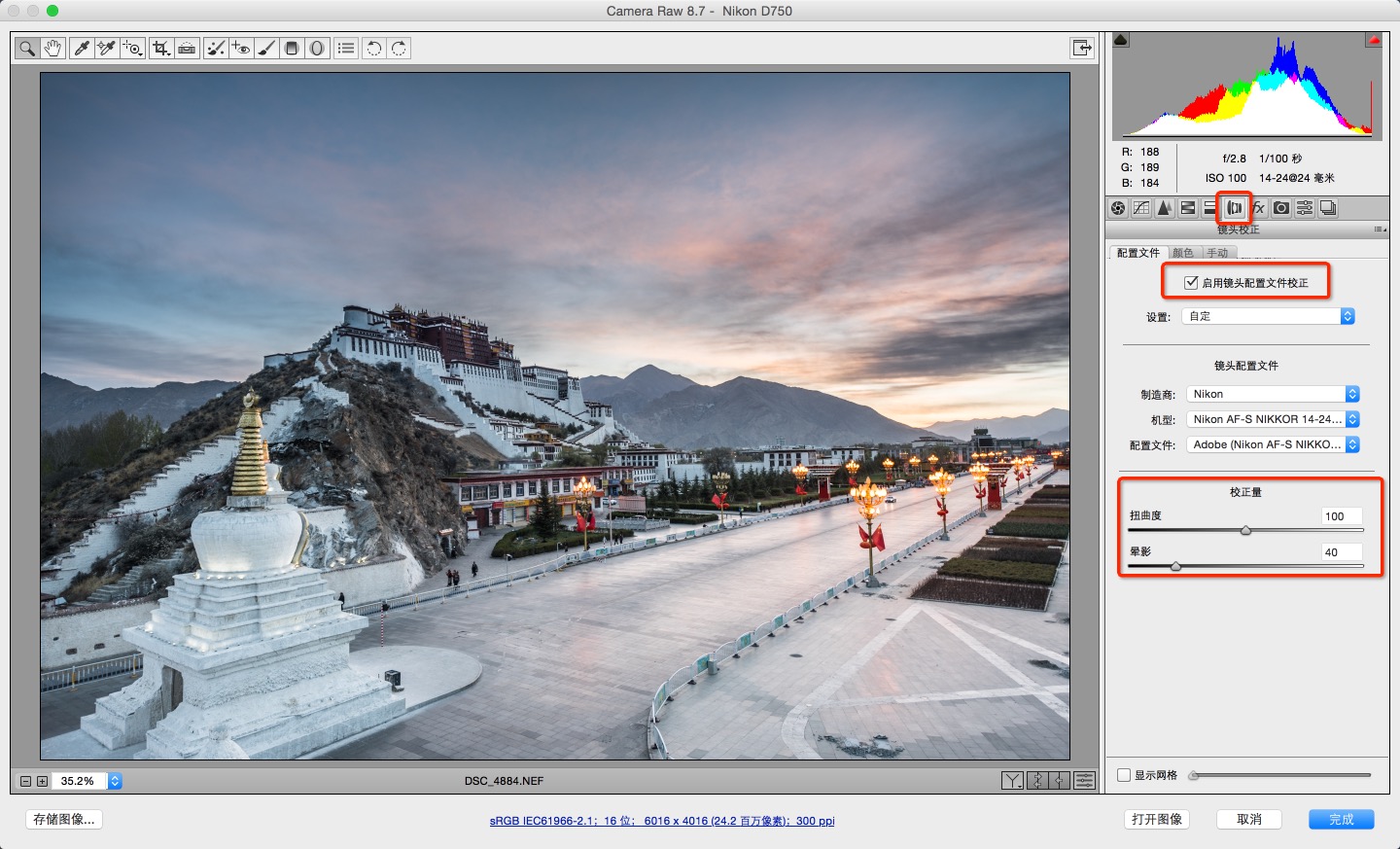
勾選“刪除色彩”去除掉畫面中可能會出現的一些青邊或紫邊。
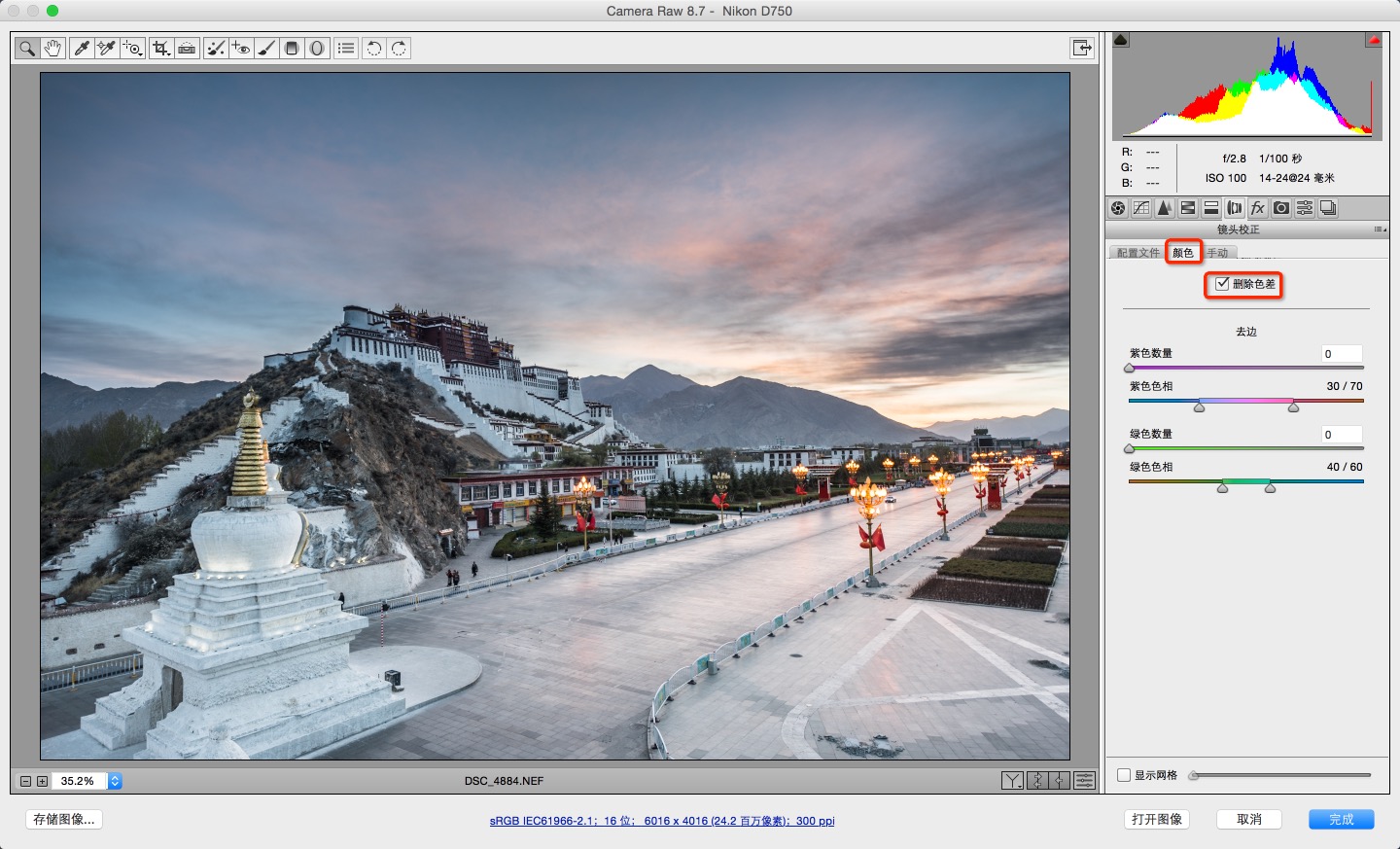
到了這一步Camera Raw 的調整結束了,可以看到整體畫面的顏色和細節都出來了,接下來我們進入Photoshop中進行下一步潤色。

這里我用到“Color Efex Pro”這個插件,這個插件需要單獨下載,它里面很多調色功能特別好用,能把很多原本煩瑣的操作一步到位。
先使用“詳細提取濾鏡”效果對畫面細節進行進一步提取,注意提取的數值不要太大,不然會顯得很重口。
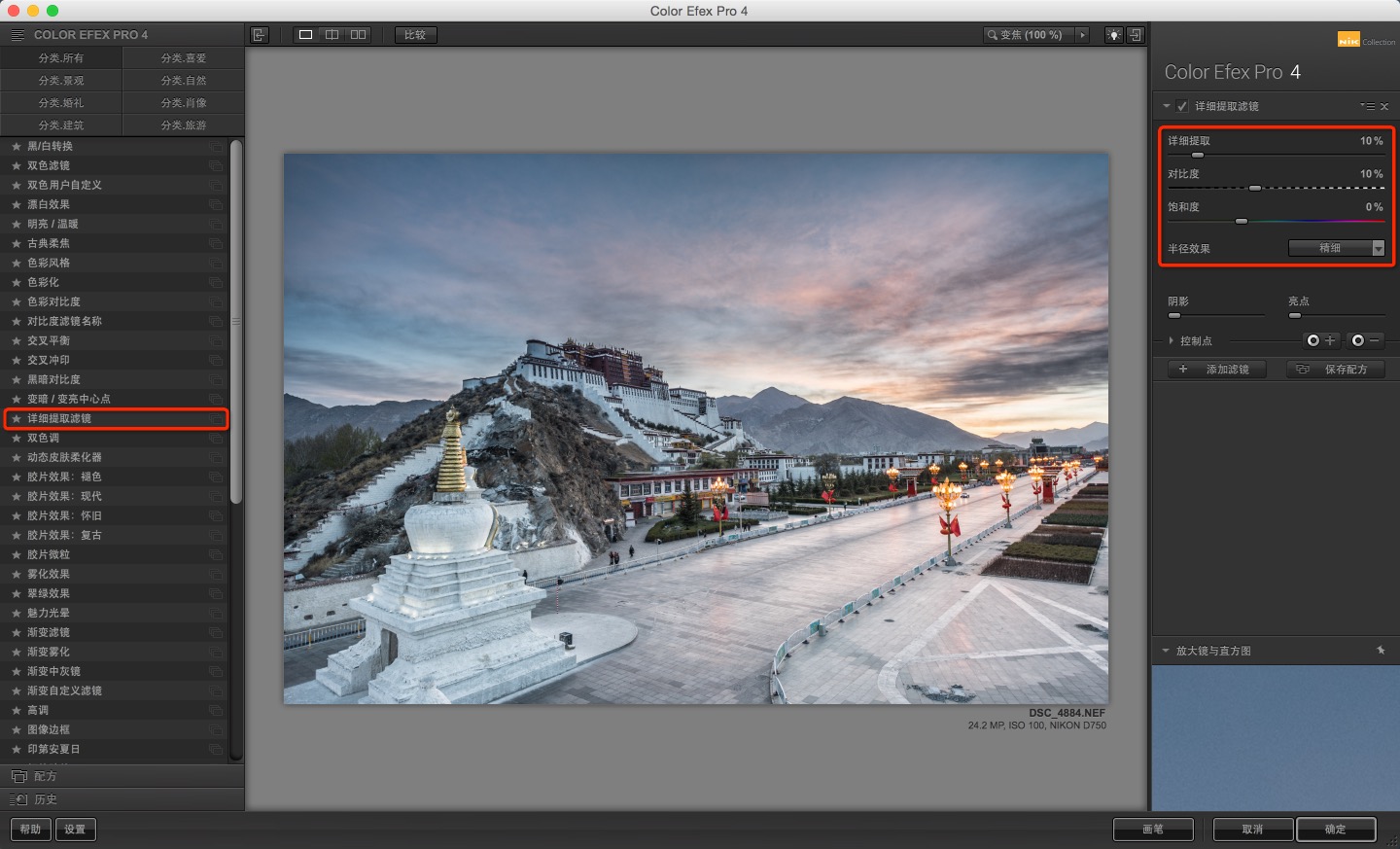
接下來點擊“添加濾鏡”按鈕,添加一個“天光鏡”效果,這個功能能對畫面中的暖色起到很好地修飾,數值如下。
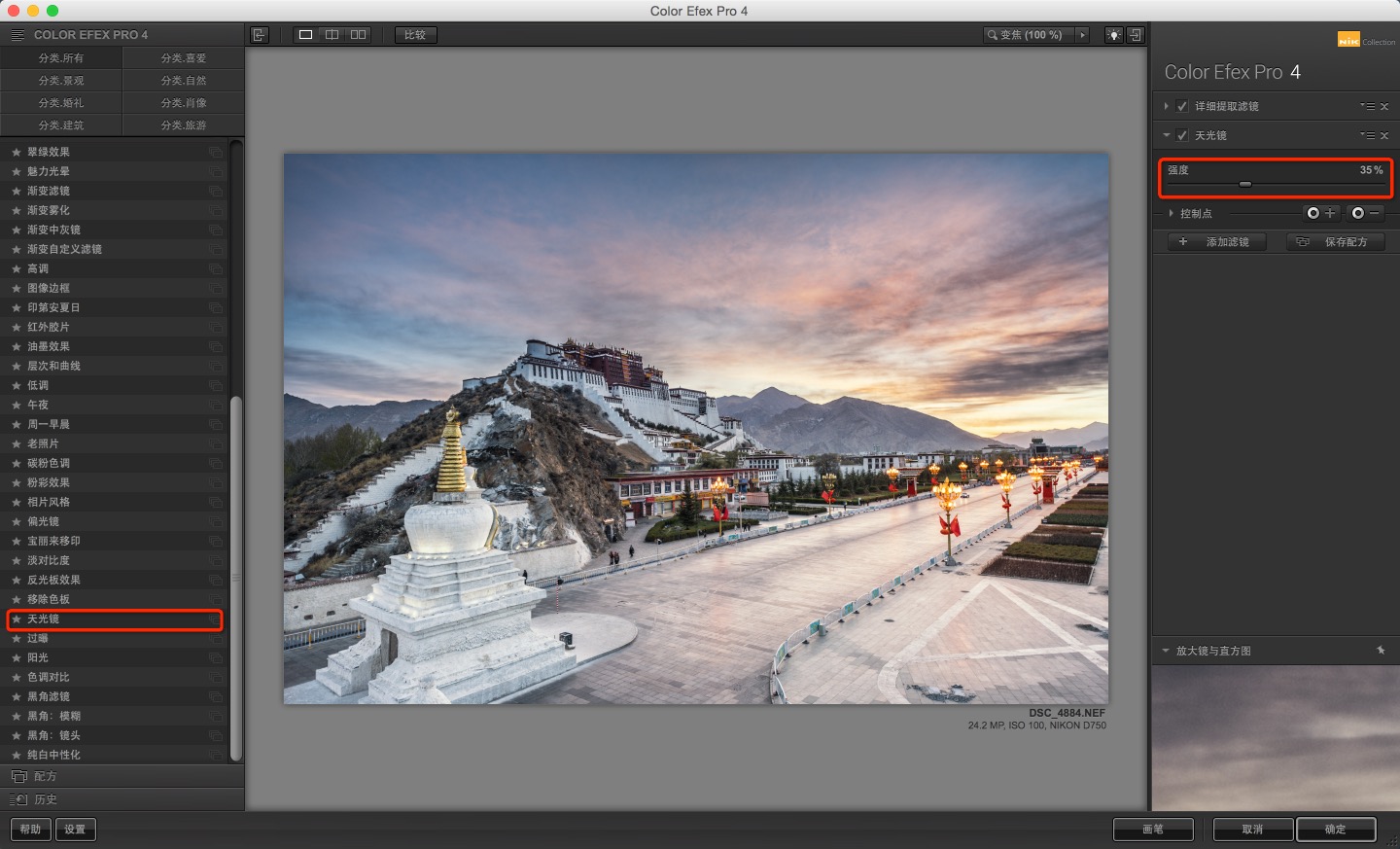
點擊確定回到Photoshop,我們再對調整好的圖層重新載入一下Color Efex Pro。

使用里面的“陽光”效果,它能使畫面變得明亮柔和,這里也是注意不要太過,如果數值調得太高會使畫面的銳度降低,這就不是我們想要的了。
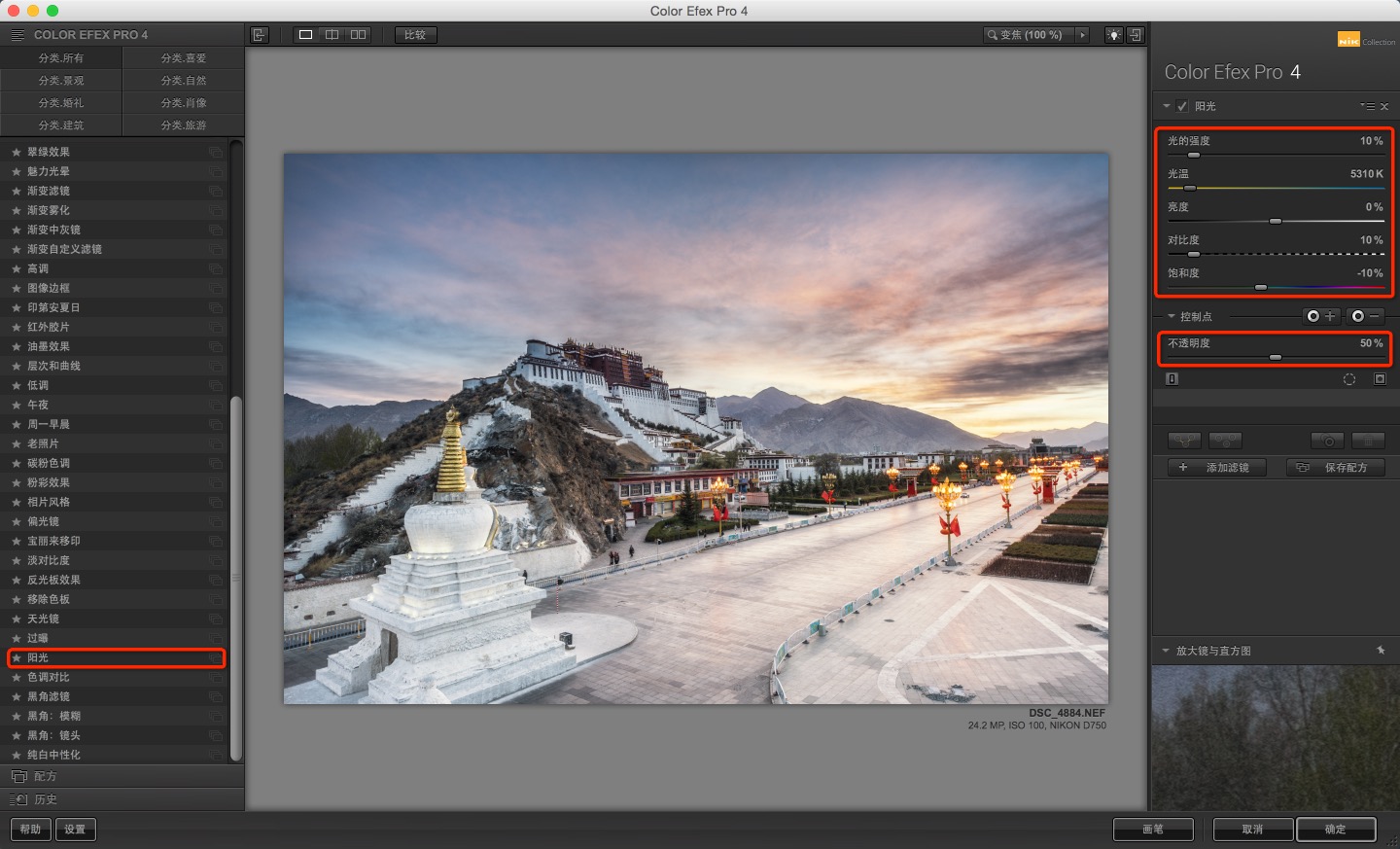
最后一步是使用高反差圖層的方式銳化,我們在Photoshop蓋印圖層,對它執行濾鏡>其他>高反差保留,一般調整數值為1或2即可。
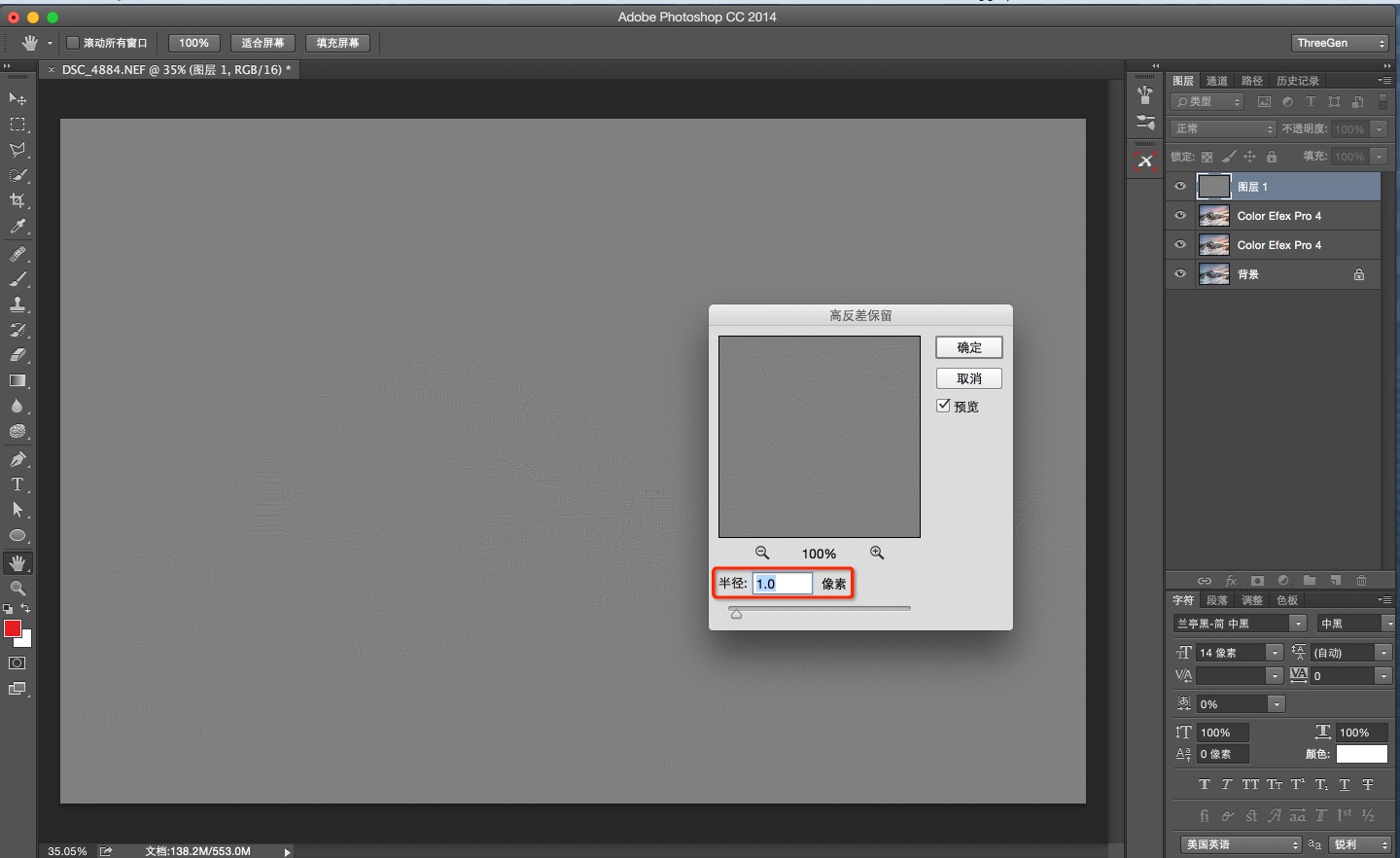
把高反差保留的圖層混合模式改為“線性光”,然后修改一下不透明度,完成調整。

總之,這片教程提供的主要是一個思路,先平衡光比,再深入調整。
然而,并不是每張大光比照片都能這么修,比如我這張照片,如果再晚一點,太陽已經露出來的話,可能就得使用濾鏡或者包圍曝光了。

網友評論